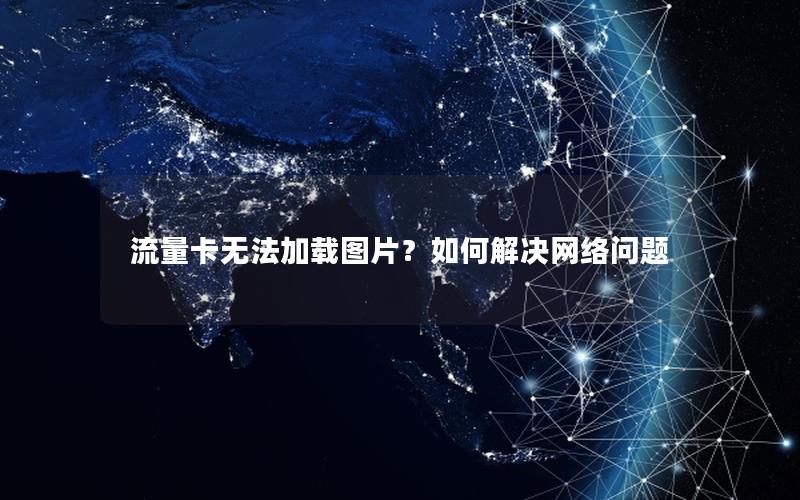一、设置前的准备工作
开始手动设置移动宽带IP地址前,需确认本地连接处于未识别网络状态或持续获取IP地址异常。建议记录原始自动获取的IP地址段范围,避免设置冲突。准备操作需包含以下要素:

- 确认路由器的默认网关地址(通常为192.168.1.1)
- 获取可用的IP地址池范围(建议选择192.168.1.2~192.168.1.254)
- 备用DNS服务器地址(如114.114.114.114或8.8.8.8)
二、Windows系统设置步骤
以Windows 11系统为例,通过控制面板执行以下操作:
- 右击任务栏网络图标,选择「网络和Internet设置」
- 进入「以太网」>「IP分配」>「编辑」选项
- 将DHCP模式切换为手动,开启IPv4设置项
- 按格式填写参数:
- IP地址:192.168.1.8(末位建议10-200之间)
- 子网掩码:255.255.255.0
- 网关:路由器管理地址
- DNS服务器建议填写114.114.114.114与8.8.4.4组合
三、常见问题与解决方法
设置过程中可能遇到以下问题:
- IP地址冲突:更换IP地址末位数值(建议间隔5以上)
- 无法保存设置:以管理员身份运行网络设置
- DNS解析失败:切换为运营商默认DNS
四、注意事项与建议
手动设置IP地址需遵循以下原则:避免使用路由器DHCP分配范围内的地址,建议为智能设备保留静态IP段。修改前后建议执行ipconfig /flushdns命令刷新DNS缓存。路由器端如需绑定MAC地址,需在「局域网设置」添加设备物理地址与IP对应关系。
完成设置后,可通过命令提示符执行ping 114.114.114.114测试网络连通性。若出现丢包现象,建议恢复自动获取模式排查硬件故障。